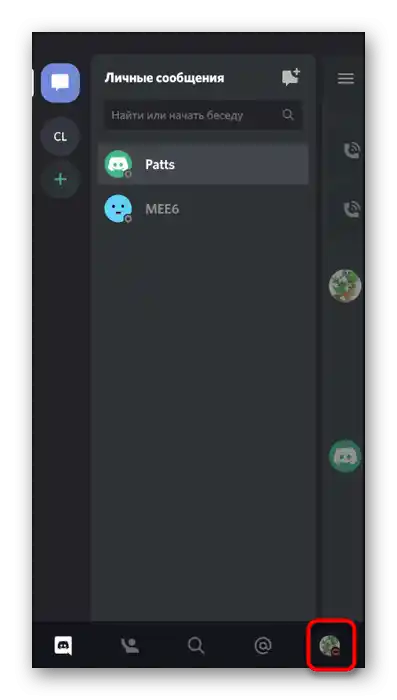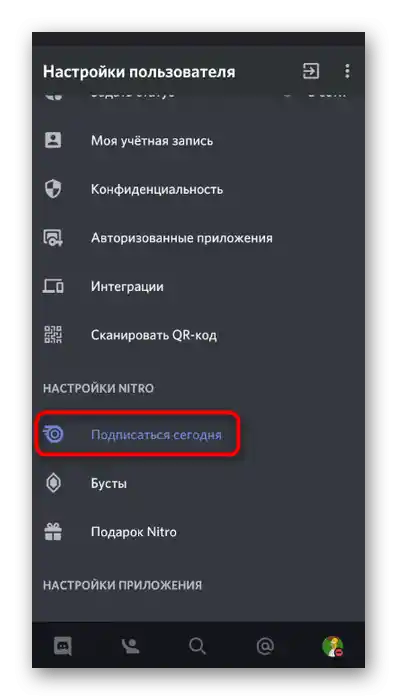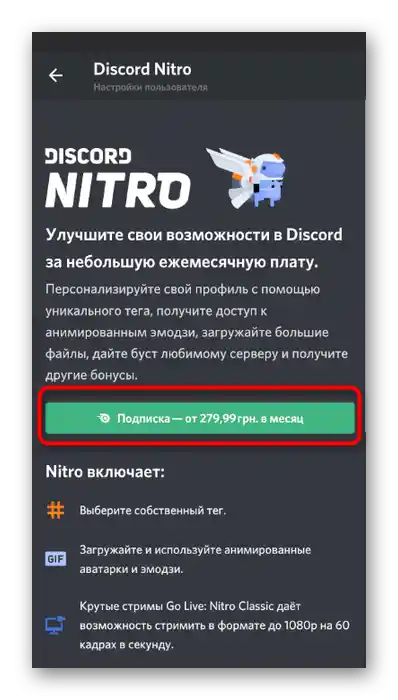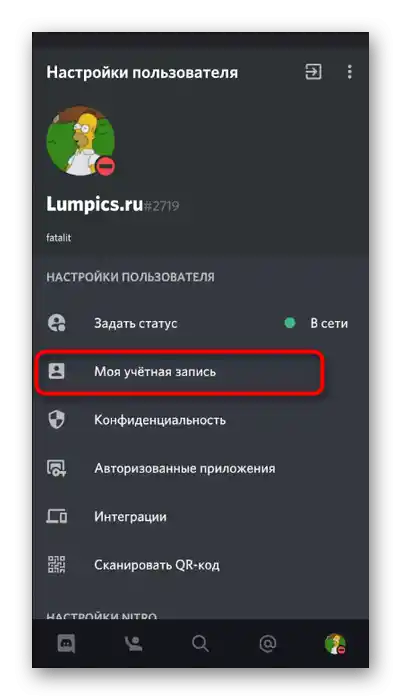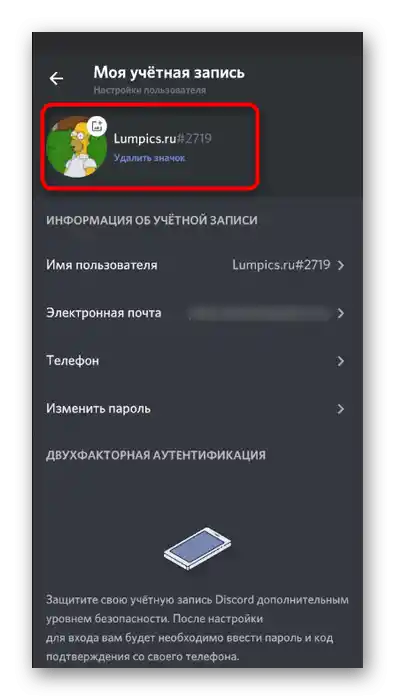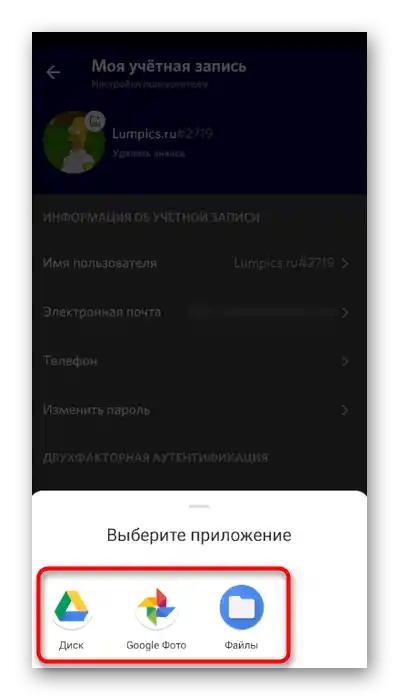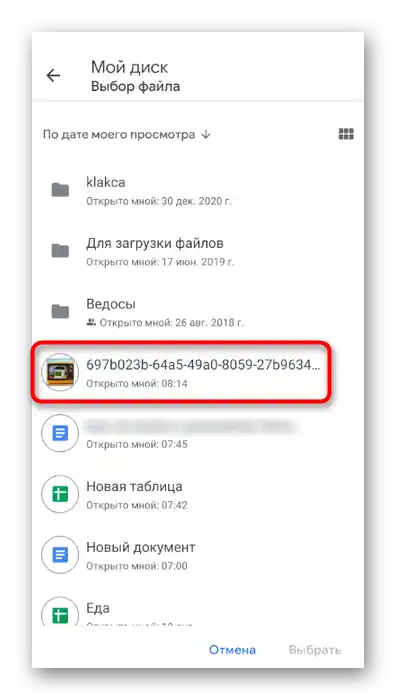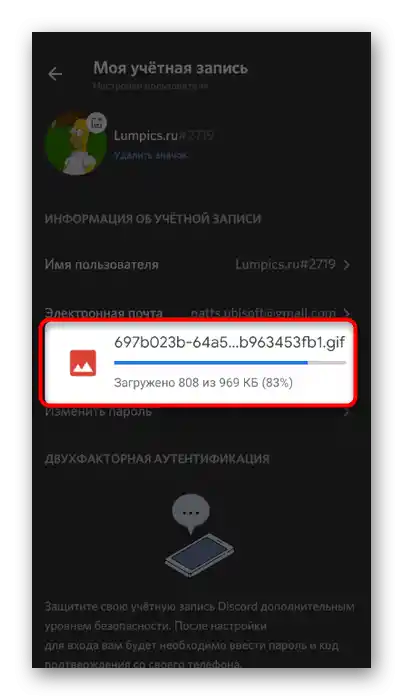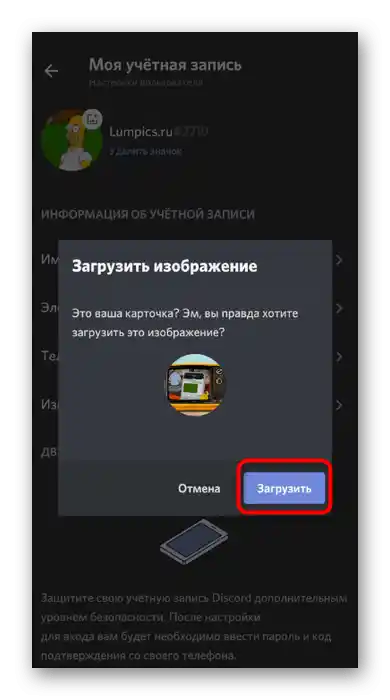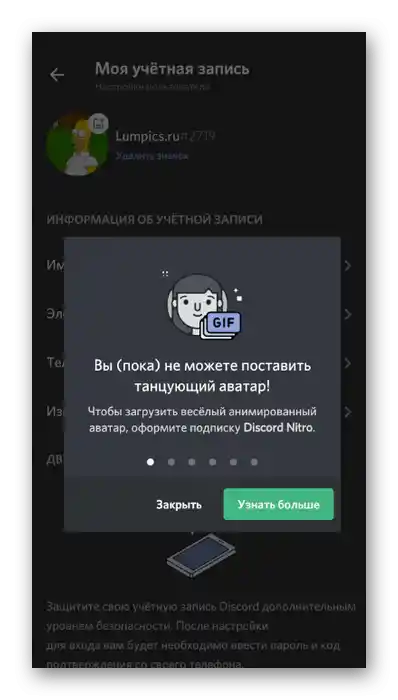Sadržaj:
Za preuzimanje animirane avatar slike u Discord potrebno je da imate datoteku u GIF formatu. Možete je ne samo preuzeti, već i sami napraviti od postojećih kadrova. Detaljne informacije o tome kako to učiniti možete pronaći u drugom članku na našem sajtu.
Više informacija:
Pravimo GIF animaciju od fotografija
Kreiranje GIF-a iz videa
Opcija 1: Program za PC
Vlasnici desktop verzije Discord-a mogu koristiti dva različita metoda za kreiranje animirane avatar slike. Prvi podrazumeva kupovinu dodatnih funkcija putem aktivacije Nitro pretplate. Drugi ne radi kod svih korisnika, ali omogućava postavljanje animacije besplatno.
Metod 1: Kupovina Nitro pretplate
Nitro je posebna pretplatnička usluga Discord-a koja otvara pristup nekim kozmetičkim i funkcionalnim elementima. Uključuje i mogućnost postavljanja GIF animacije na avatar, koju će videti svi ostali korisnici programa. Hajde da vidimo kako da kupite ovu pretplatu i promenite avatar kasnije.
- Pokrenite Discord i kliknite na ikonu zupčanika desno od dugmadi za kontrolu zvuka.
- U prozoru podešavanja naloga idite na odeljak „Discord Nitro“, klikom na istaknutu plavu oznaku.
- Upoznajte se sa onim što uključuje pretplatnička usluga. Posebnu pažnju obratite na „Personalizaciju profila“, uverivši se da će animirani avatar biti dostupan odmah nakon aktivacije pretplate.
- Na vrhu ćete videti dugme „Pretplatiti se“, na koje treba da kliknete da biste prešli na sledeći korak kupovine.
- Izaberite jedan od tipova pretplate, birajući godišnje ili mesečno naplaćivanje sredstava.Попуните податке картице или користите електронски новчаник за плаћање.
- Када добијете информације о отварању нових функција, у истом менију са подешавањима пређите у одељак «Мој налог».
- Кликните на три тачке које се налазе десно од тагa профила.
- Из појављеног менија изаберите опцију «Промена аватара».
- Отвориће се прозор «Истраживача», у којем пронађите сачувану гифку и двоструко кликните на њу за учитавање.
- Остаје само да кликнете на «Сачувај промене». Ако претплата није активирана, појавиће се информација да не можете користити GIF.
- У овом истом прозору са параметрима налога можете одмах проверити да ли анимација функционише исправно.
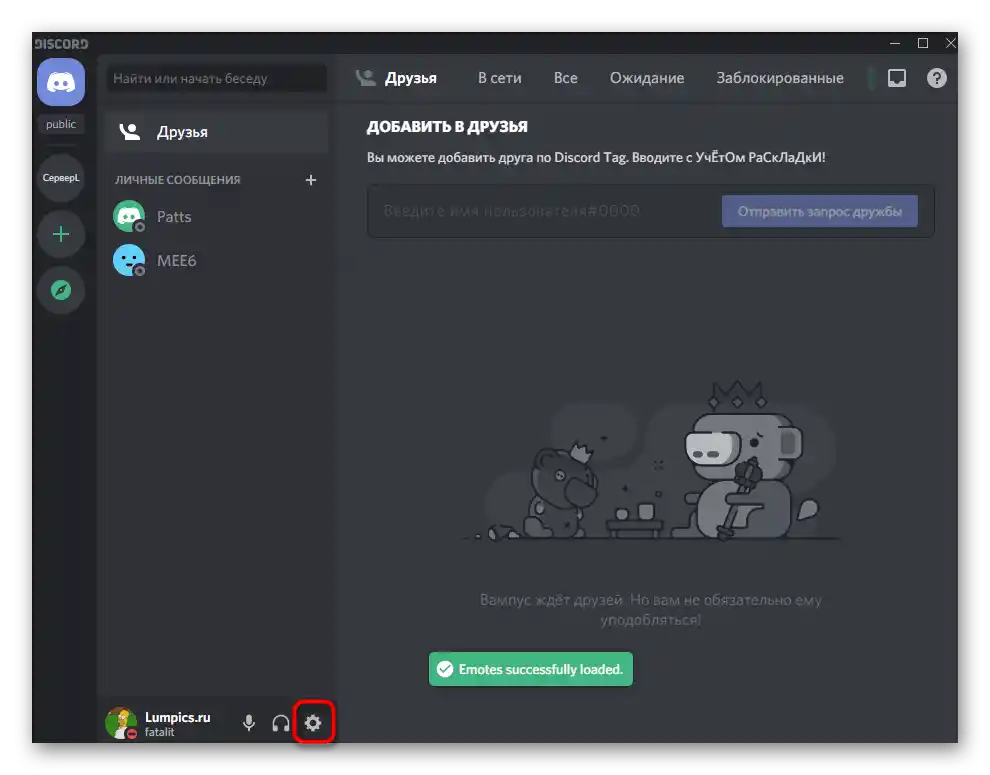
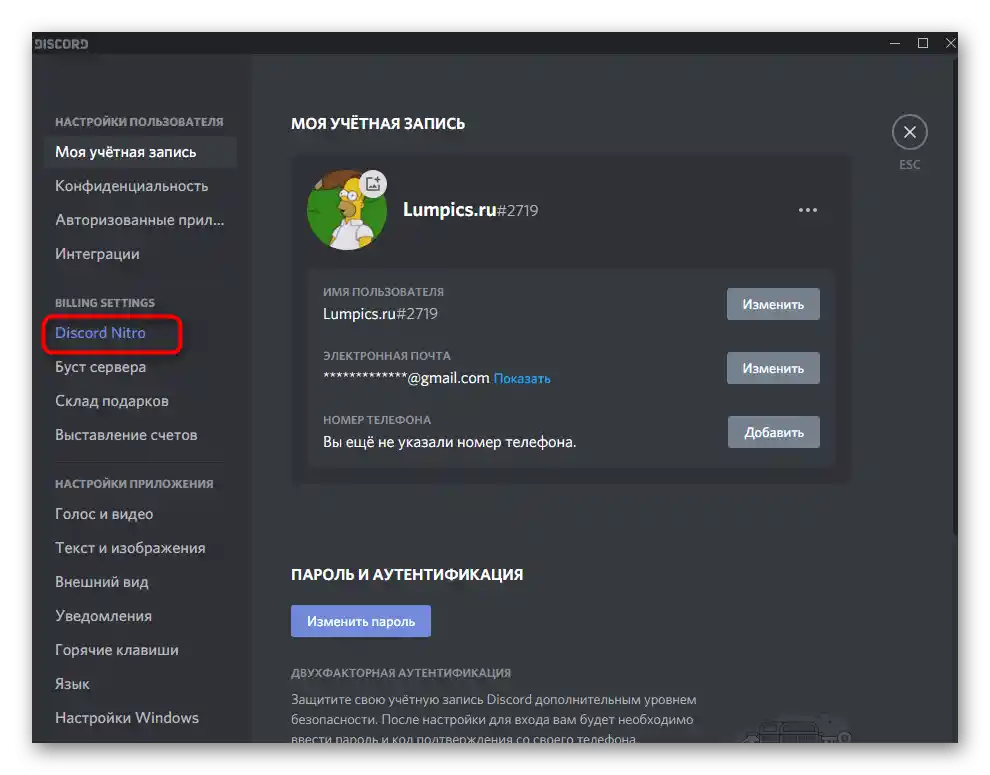
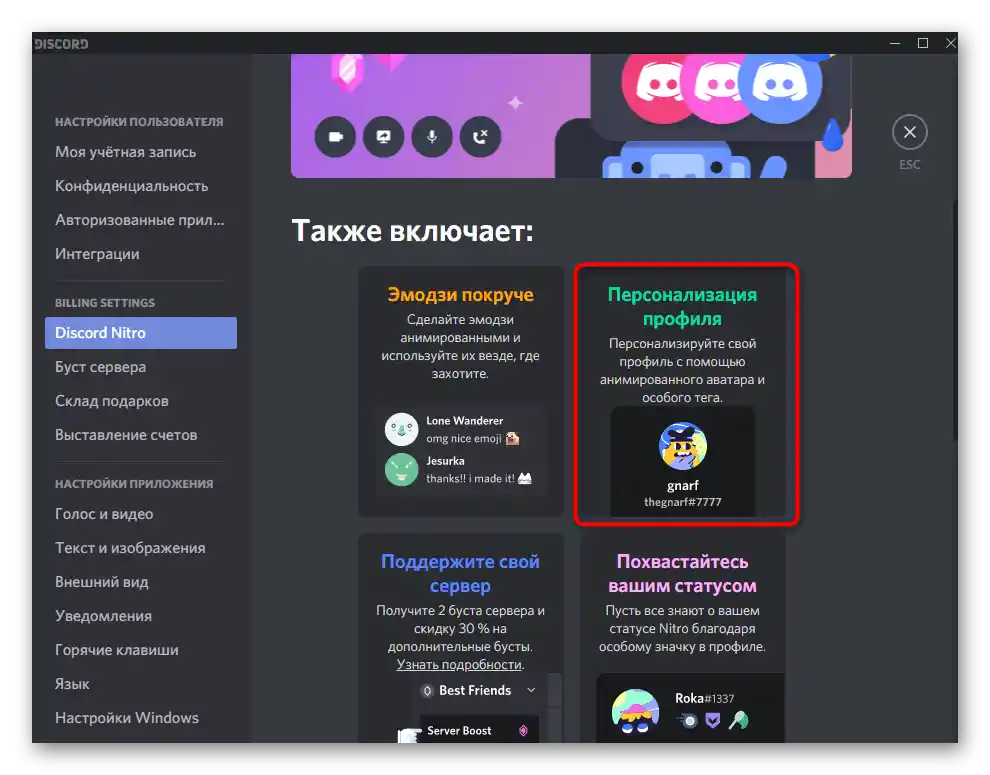
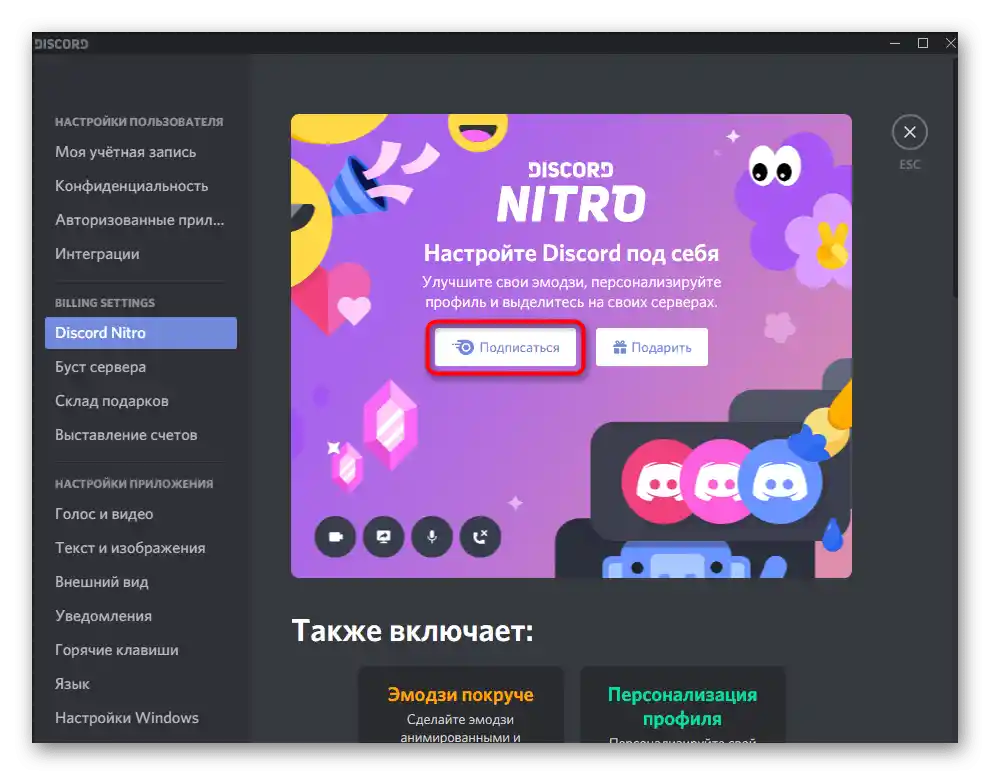
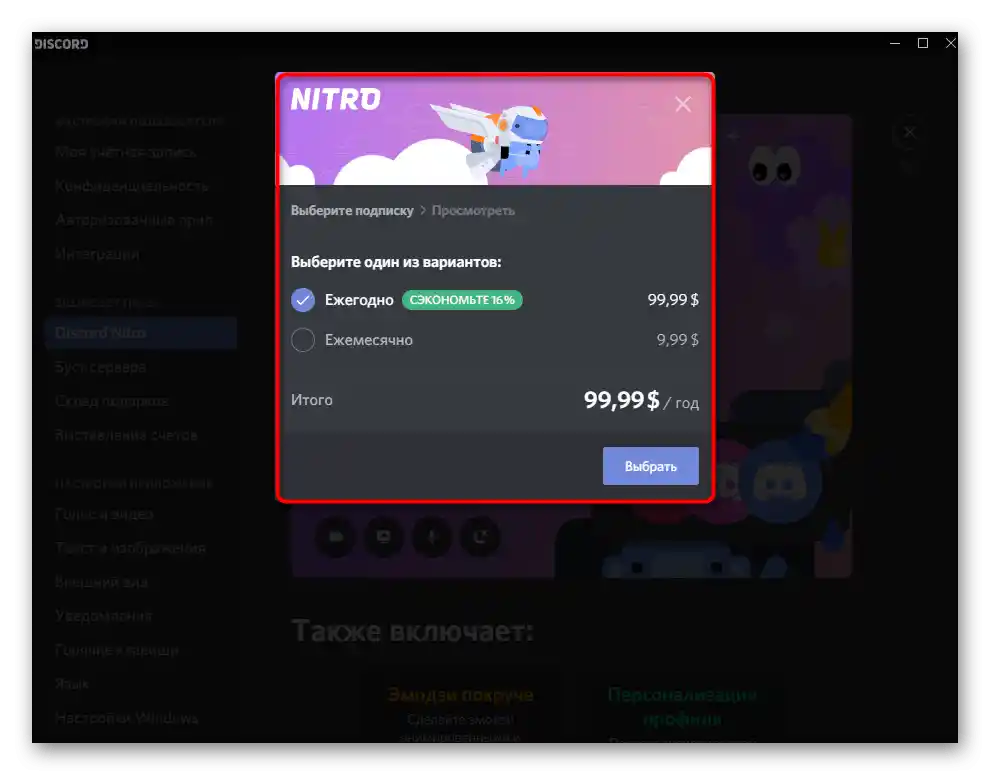
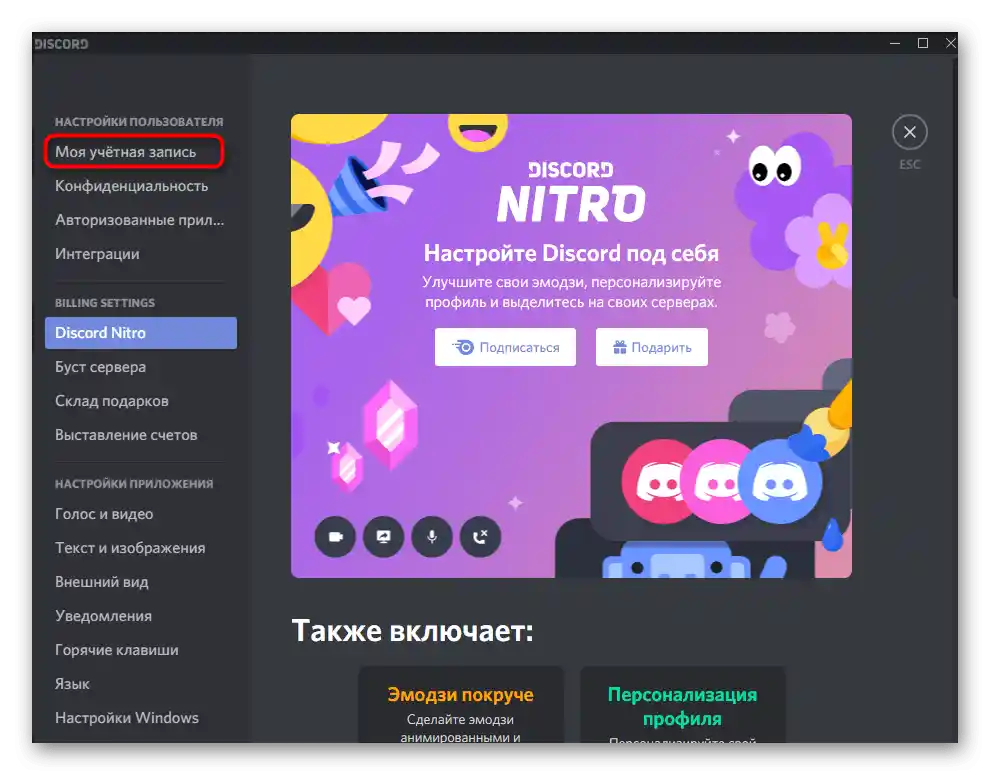
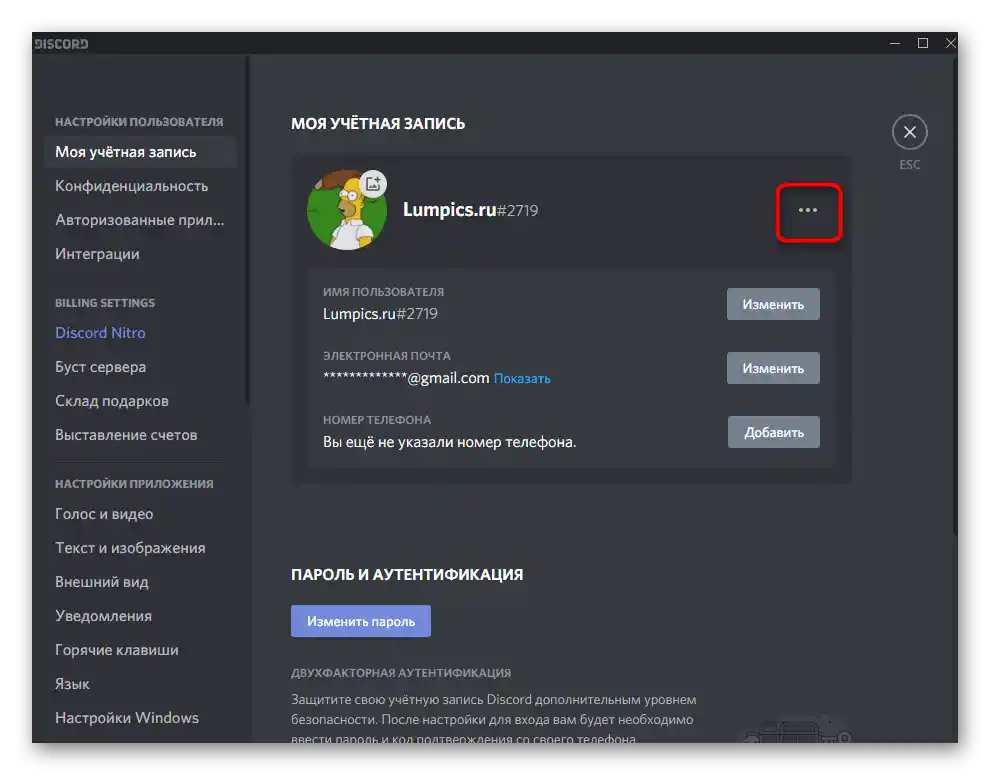
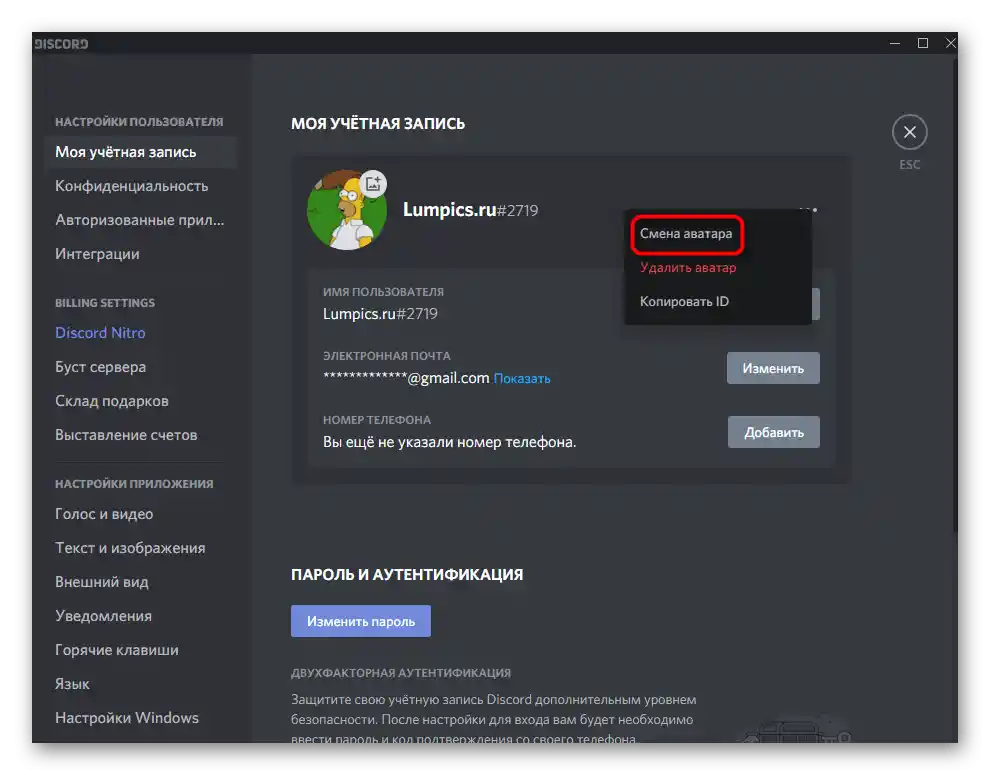
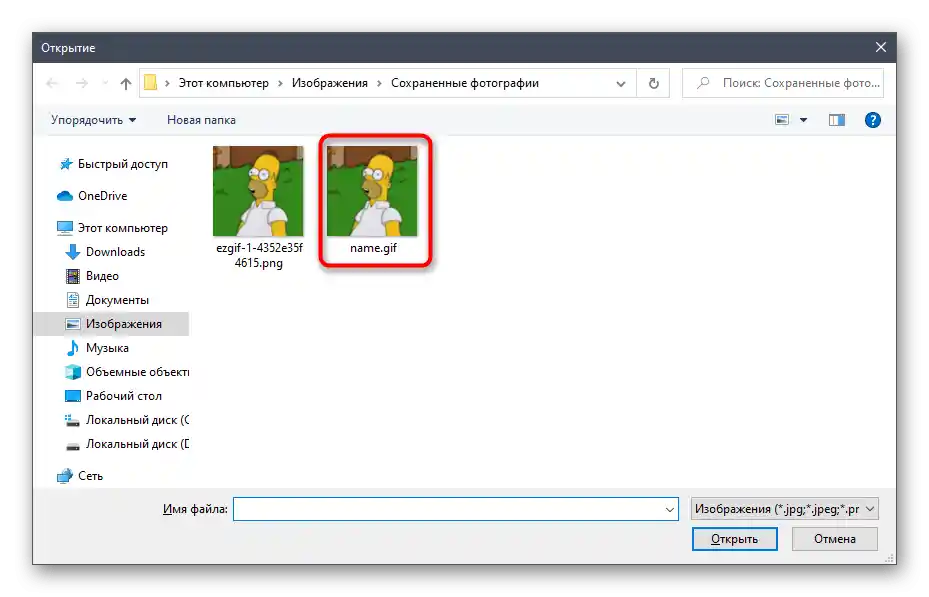
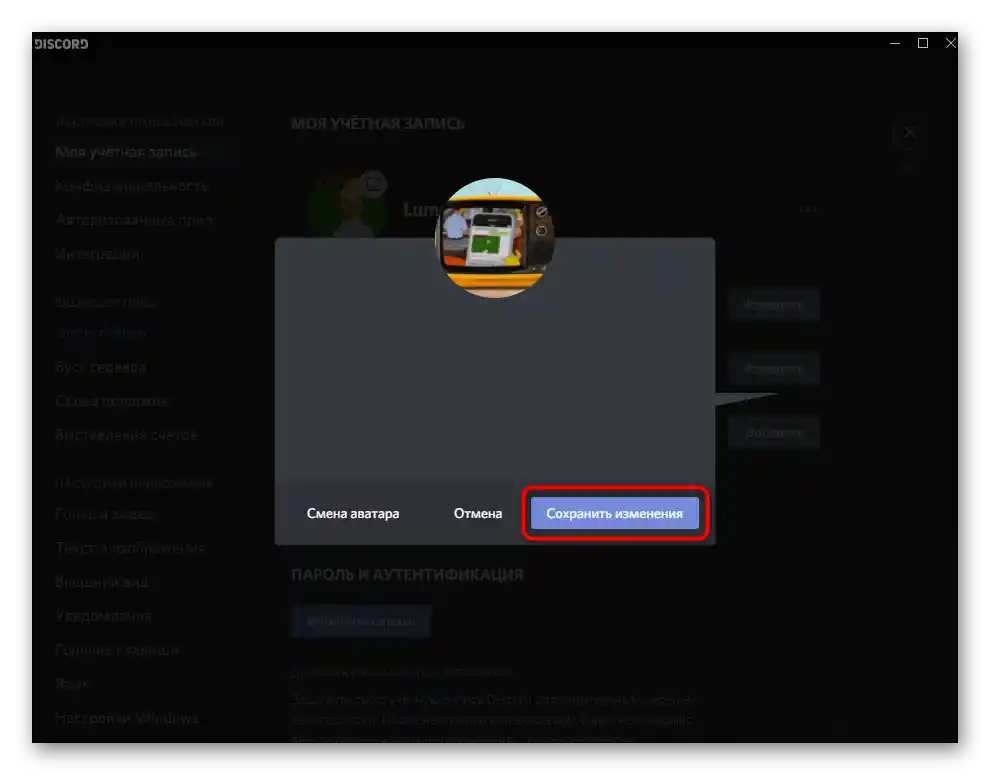
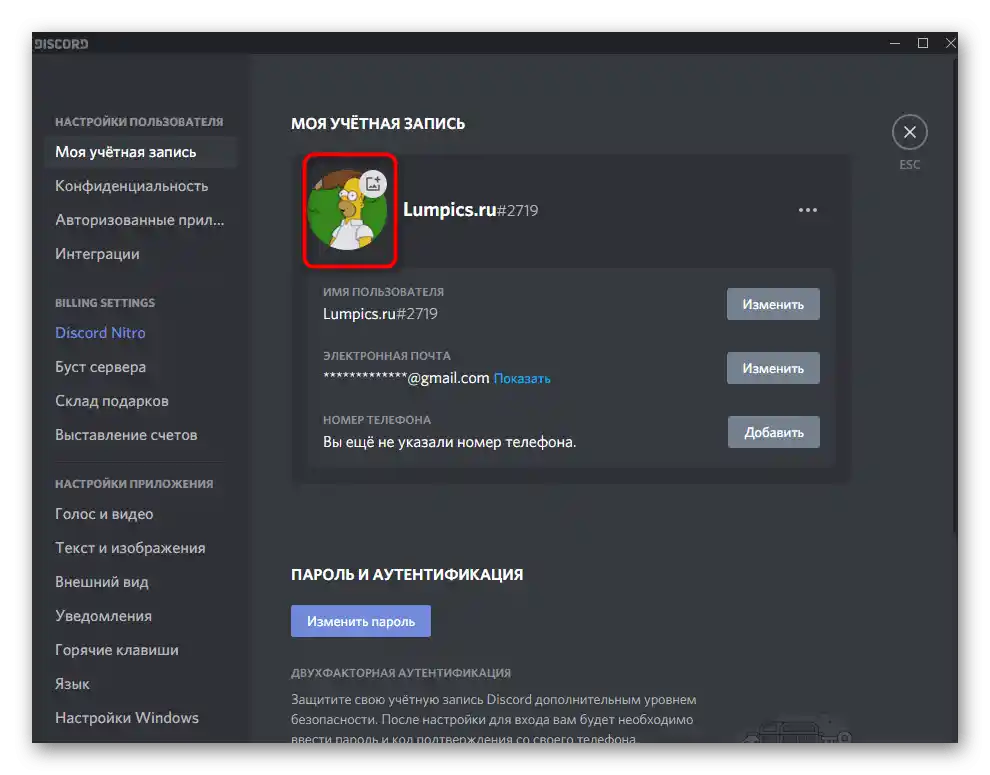
Главни недостатак ове методе је потреба за активирањем плаћене претплате и њеним сталним продужавањем, ако желите да анимирана икона профила буде увек видљива. Према томе, ова опција није погодна за многе кориснике, а као могућу алтернативу предлажемо да се упознате са следећим.
Метод 2: Учитавање APNG-файла
Одмах упозоравамо да овај метод далеко не мора увек бити функционалан због тога што су програмери већ исправили ову рупу. Међутим, власници старих верзија Дискорда могу покушати да га реализују како би проверили да ли ће анимација бити репродукована након додавања слике у другом формату.
Прелазак на онлајн сервис EzGIF
- Потребно је конвертовати постојећу GIF-анимацију у датотеку формата APNG.Za to idite na online servis EzGIF klikom na gornji link i pritisnite na „Izaberite fajl“ ili ga prevucite u označeno područje.
- U „Exploreru“ pronađite GIF i dvaput kliknite na njega levim tasterom miša.
- Potvrdite upload fajla klikom na dugme „Upload“.
- Sačekajte da se GIF pojavi na sajtu i pritisnite na „Convert to APNG!“
- Nakon nekoliko sekundi slika će se prikazati u okviru „Output APNG image“, gde treba da aktivirate alat „resize“.
- Postavite visinu i širinu slike na otprilike 100-150 piksela i primenite promene.
- Na istoj kartici, niže, pronađite konačnu sliku, kliknite desnim tasterom miša na nju i iz kontekstualnog menija izaberite „Sačuvaj sliku kao“.
- U nazivu, posle tačke, promenite format na .gif.
- Pri tome, tip fajla ostavite kao PNG i preuzmite sliku na računar.
- Vratite se na Discord i ponovo idite u podešavanja profila.
- Kliknite na trenutni avatar da biste ga promenili.
- Kroz „Explorer“ učitajte upravo kreirani fajl.
- Ignorišite obaveštenje koje se pojavilo i potvrdite čuvanje, proverite rezultat nakon toga.
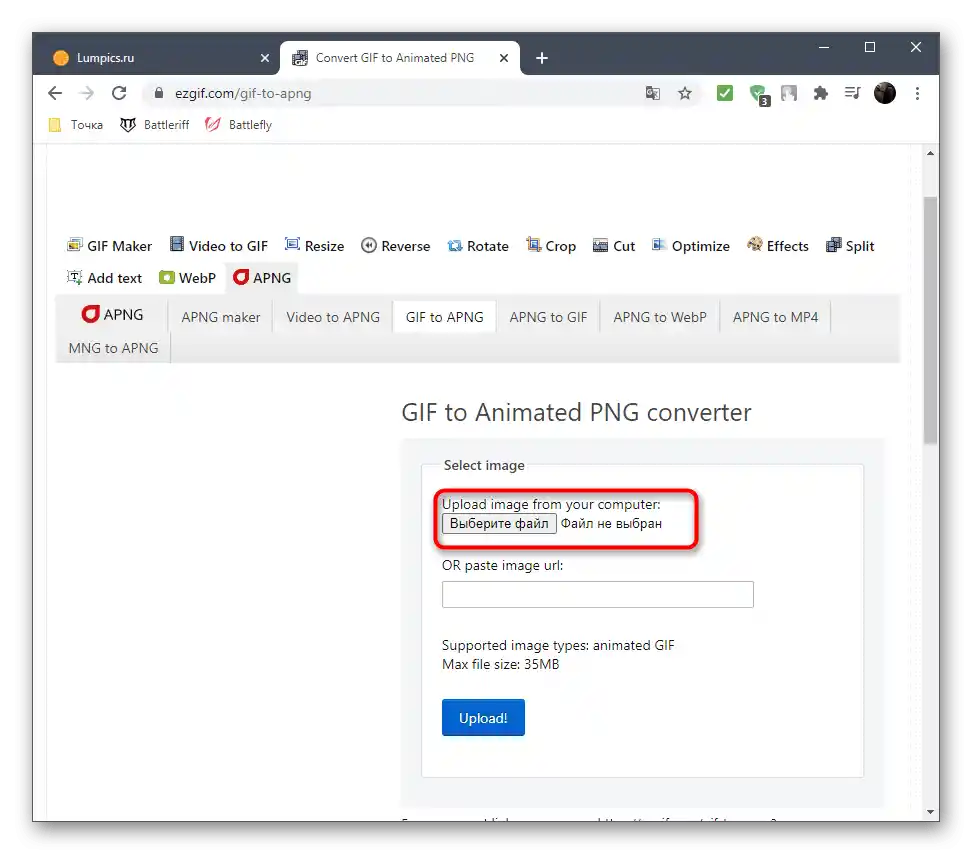
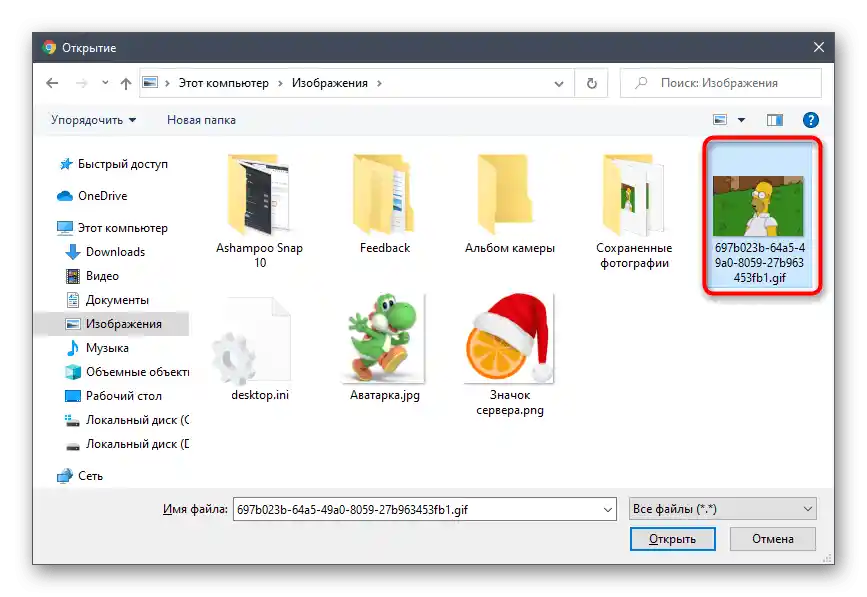
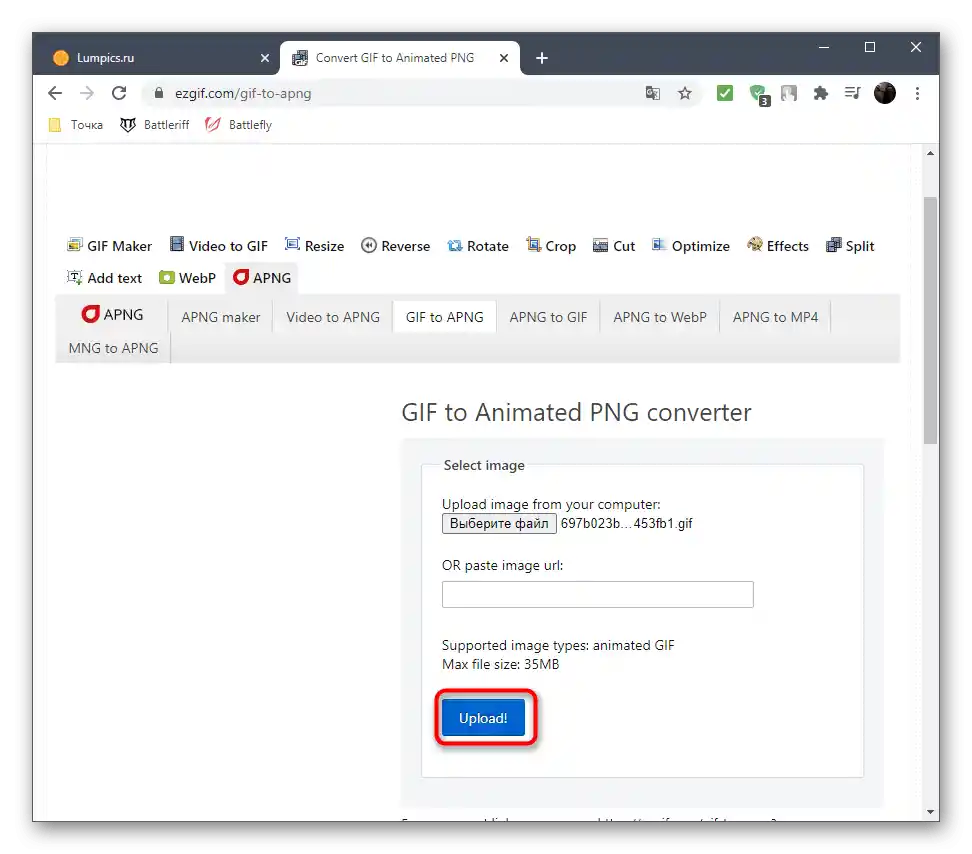

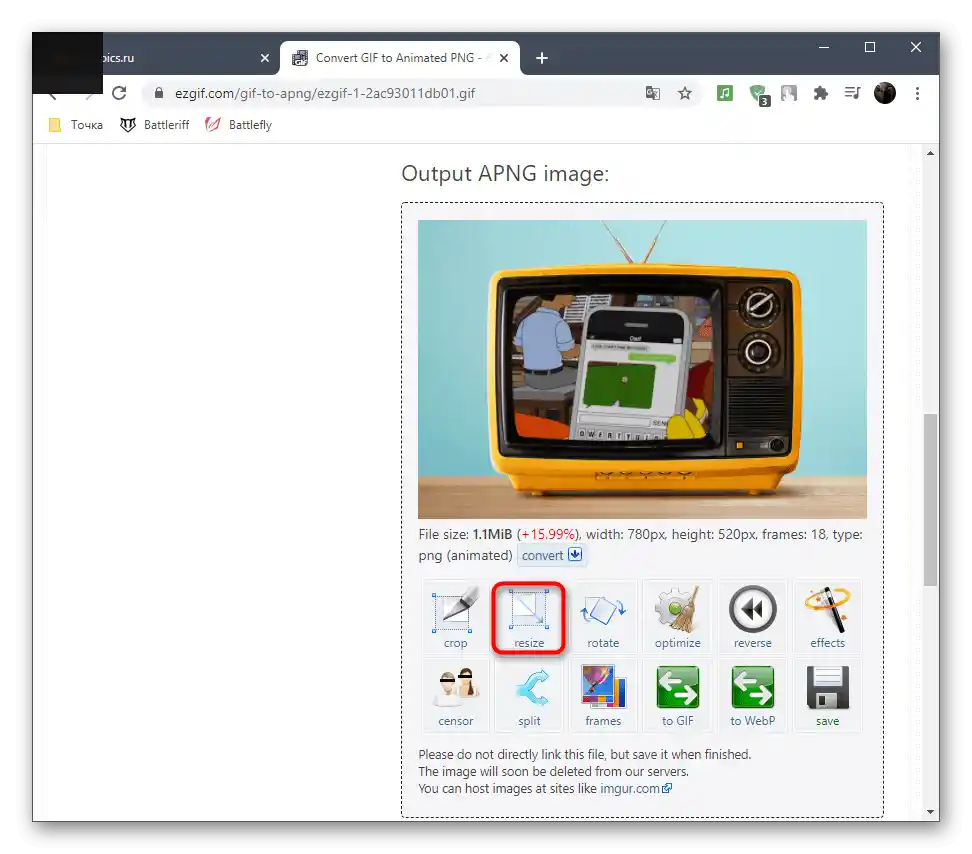
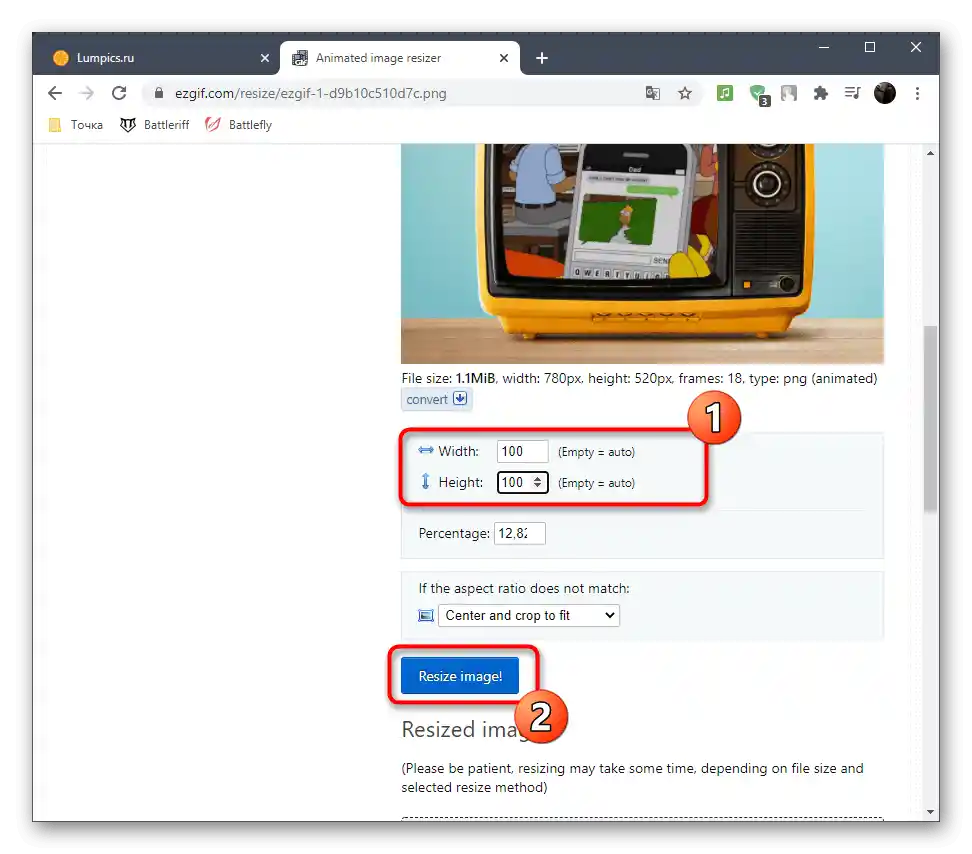
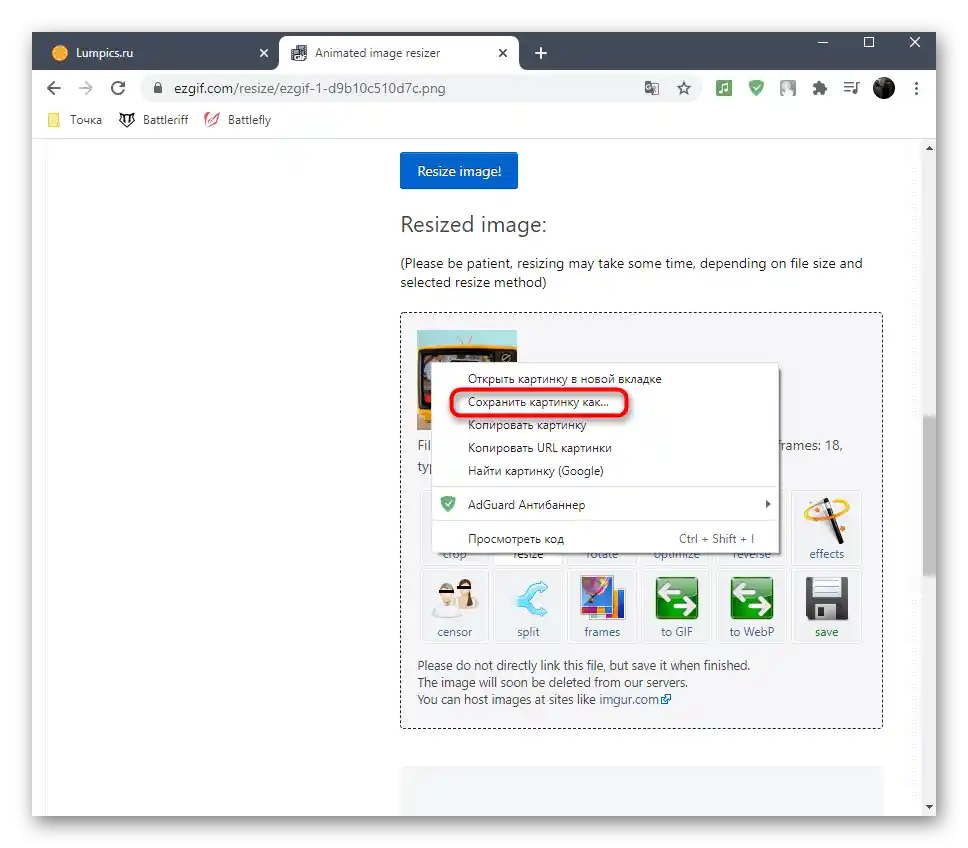
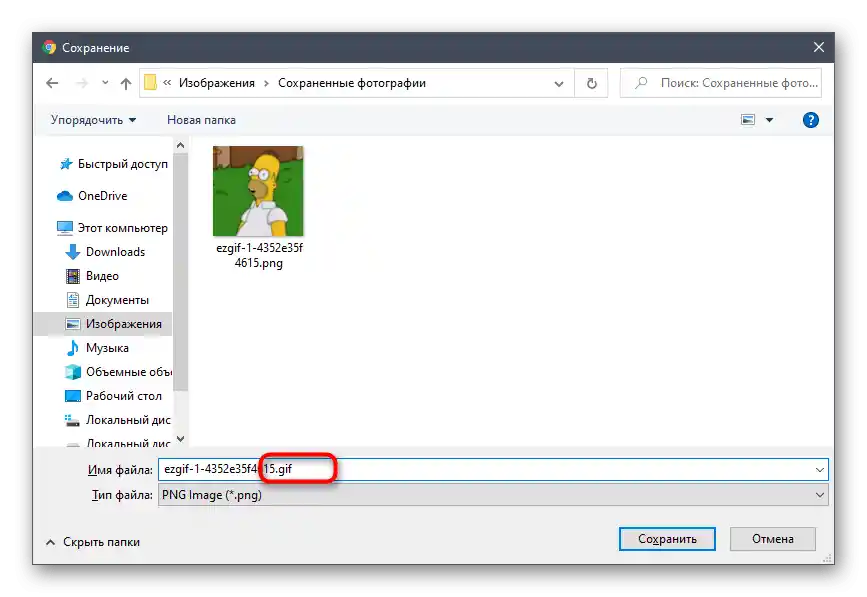
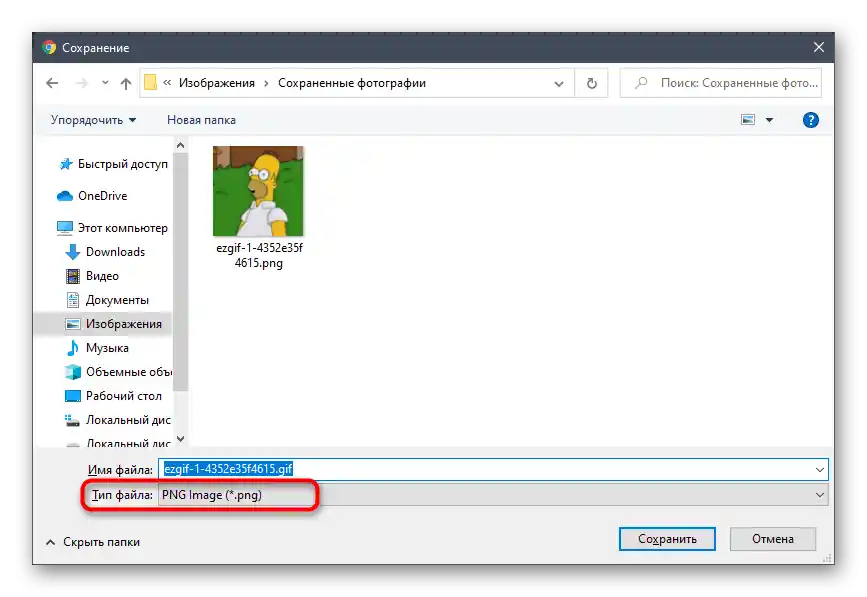
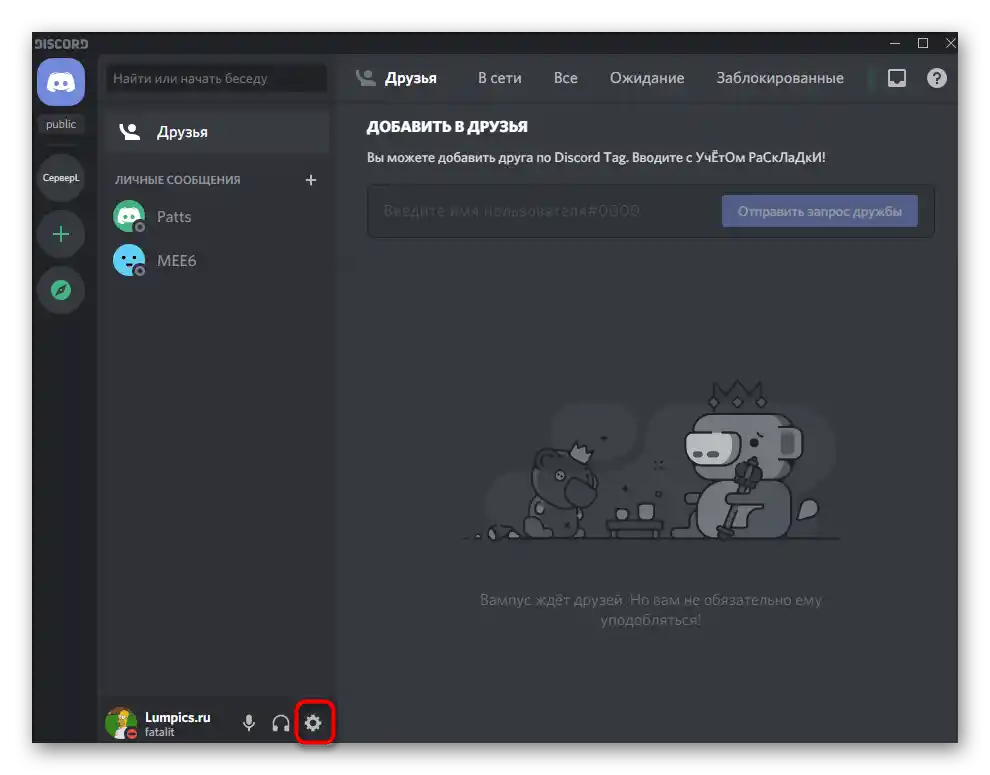
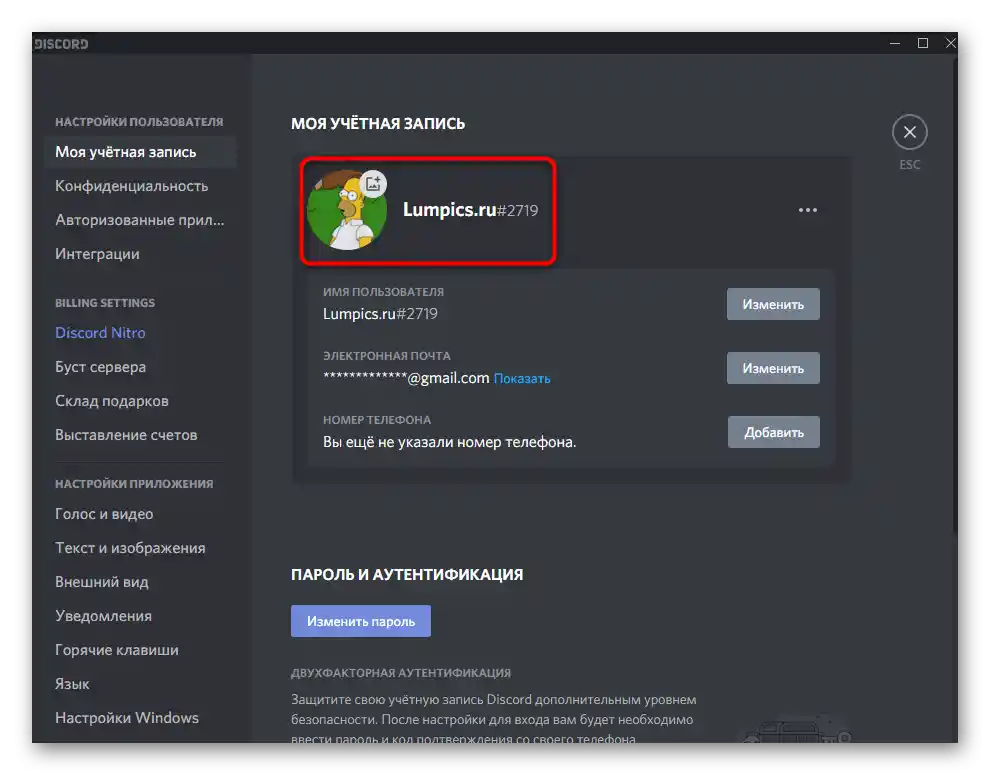
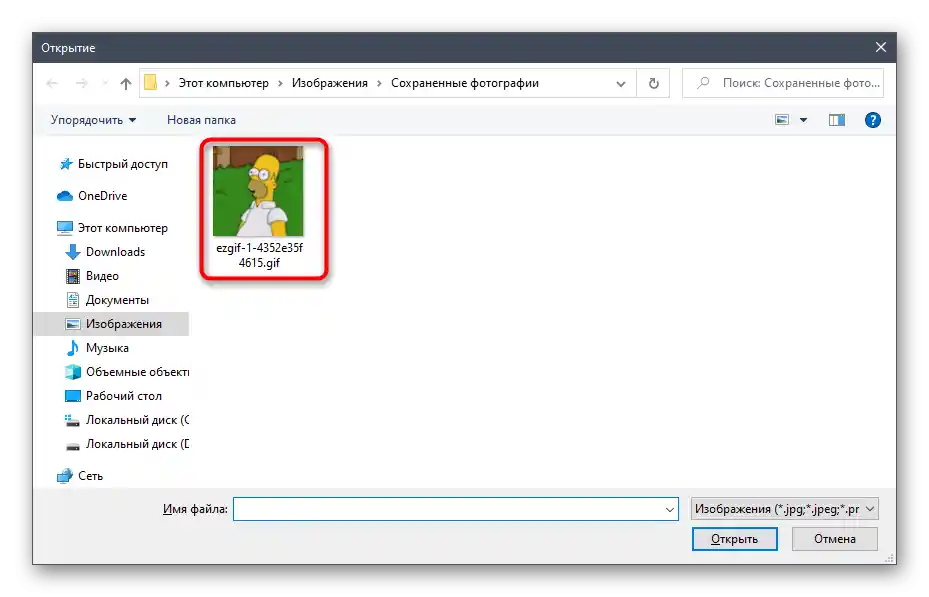
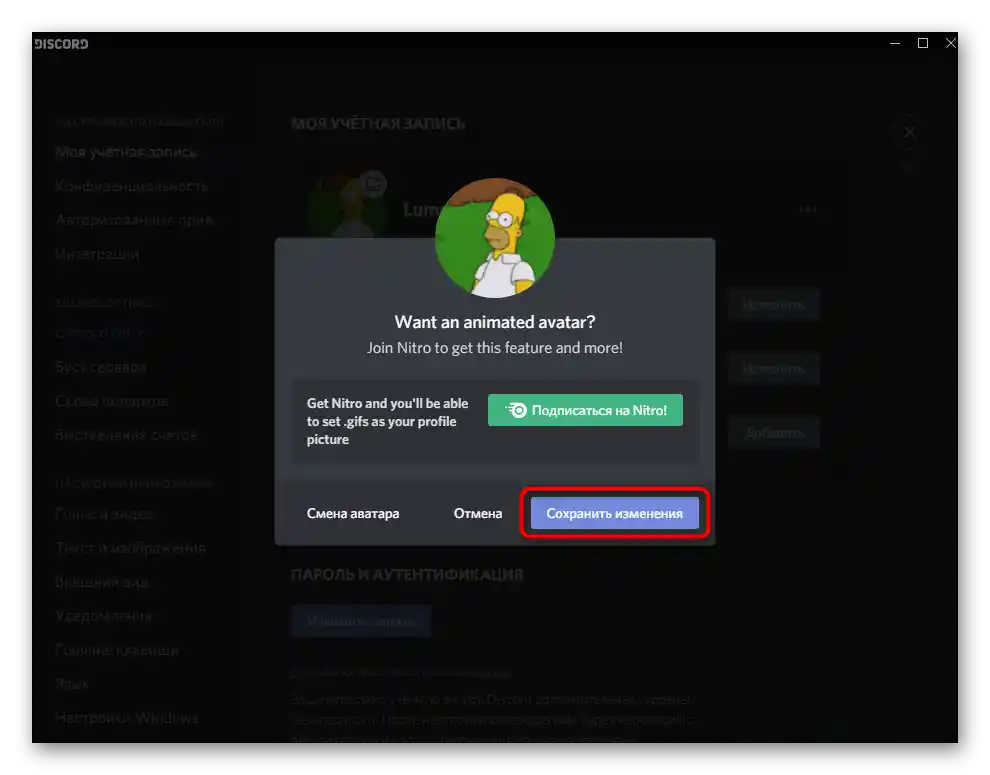
Ako prilikom provere svog avatara vi i drugi učesnici Discord-a ne vidite reprodukovanu animaciju, to znači da vam ova metoda nije uspela i da nema drugih opcija za korišćenje GIF-a osim kupovine Nitro pretplate.
Opcija 2: Mobilna aplikacija
Za vlasnike mobilne aplikacije važi samo metoda sa kupovinom Nitro pretplate, međutim možete iskoristiti uputstvo iz Metode 2 (koraci su apsolutno identični i za pametni telefon) da konvertujete GIF i proverite da li će to uticati na prikaz animacije bez kupovine dodatnih funkcija.Mi ćemo govoriti samo o procesu pretplate, pošto se ovde algoritam malo razlikuje od onog koji je razmatran ranije.
- Na donjoj traci pritisnite dugme sa slikom avatara vašeg profila.
- Nakon otvaranja prozora „Podešavanja korisnika“ u bloku „Podešavanja Nitro“ dodirnite stavku „Pretplatite se danas“.
- Pročitajte o naprednim funkcijama koje uključuje pretplata, a zatim pređite na njeno uređivanje.
- Čim nove mogućnosti budu aktivirane, u istom meniju pritisnite dugme „Moj nalog“.
- Dodirnite trenutni simbol profila da biste ga promenili.
- Izaberite upravitelj datoteka u kojem želite da pronađete datoteku sa GIF animacijom.
- Izvršite pretragu i preuzmite potrebnu sliku.
- Očekujte dodavanje datoteke u aplikaciju, što će potrajati nekoliko sekundi.
- Potvrdite preuzimanje slike.
- Ako pretplata nije aktivirana, pojaviće se odgovarajuće upozorenje sa ponudom da je kupite.